Materialdesign Themen sind ein Favorit auf derLinux-Desktop in letzter Zeit. Eine der besten Implementierungen ist das Paper GTK-Thema. Es handelt sich um ein minimalistisches, flaches Design, das sich strikt an die Designspezifikationen von Google hält. Dieses GTK-Thema konzentriert sich hauptsächlich auf das GTK 3-Toolkit und funktioniert am besten damit. Trotzdem funktioniert Paper mit GTK 2-basierten Anwendungen und Desktop-Umgebungen immer noch recht gut.
Installieren Sie das Paper GTK-Design
In diesem Tutorial werden wir uns mit dem Erstellen von Papier aus befassenScratch, da dies der beste Weg ist, die absolut neueste Version ohne große Probleme zu erhalten. Der erste Schritt zum Erstellen von Paper aus der Quelle besteht darin, alle Abhängigkeiten zu installieren. Insbesondere braucht Paper Git, GTK Engine Murrine und ein paar andere Dinge.
Ubuntu
sudo apt install gtk2-engines-murrine gtk2-engines-pixbuf git autoconf
Debian
sudo apt-get install gtk2-engines-murrine gtk2-engines-pixbuf git autoconf
Arch Linux
sudo pacman -S gtk-engine-murrine gtk-engines git autoconf
Fedora
sudo dnf install gtk-murrine-engine gtk2-engines git autoconf
OpenSUSE
sudo zypper install gtk-murrine-engine gtk2-engines git autoconf
Andere Linuxe
In diesem Tutorial konzentrieren wir uns hauptsächlich auf die meistenbeliebte Linux-Distributionen (wie Ubuntu, Fedora, Debian usw.), was jedoch nicht bedeutet, dass Paper auf anderen Linux-Distributionen nicht funktioniert. In Anbetracht der Tatsache, dass in diesem Handbuch Papier erstellt wird, besteht kein Grund zur Sorge. Wenn Sie eine weniger bekannte Linux-Distribution verwenden, ermitteln Sie die folgenden Abhängigkeiten. Denken Sie daran, dass sie unterschiedliche Namen haben können.
Durchsuchen Sie den Paketmanager Ihres Betriebssystems nach "Git", "Autoconf", "GTK Murrine Engine" und "GTK Engines".
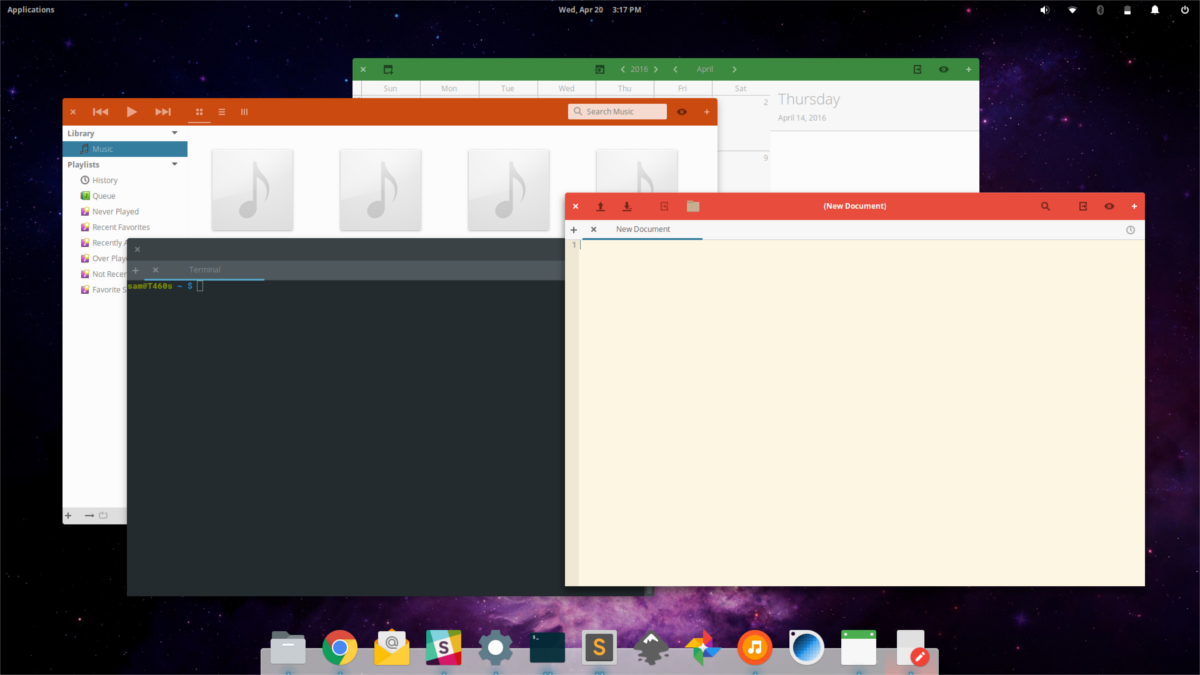
Öffnen Sie zum Erstellen von Paper ein Terminal und laden Sie mit dem Befehl Git den neuesten Quellcode auf Ihren Linux-PC herunter.
git clone https://github.com/snwh/paper-gtk-theme.git
Das Herunterladen des gesamten Quellcodes des Papierthemas kann je nach Internetgeschwindigkeit einige Zeit in Anspruch nehmen. Wenn es fertig ist, verwenden Sie die CD befehle und verschiebe das Terminal aus dem Benutzerverzeichnis, bei dem es gestartet wurde, in das neu geklonte Papier-GTK-Thema Mappe.
cd paper-gtk-theme
Innerhalb des Paper GTK-Quellcodeordners kann der Bau beginnen. Der erste Befehl, den Sie während des Erstellungsprozesses ausführen müssen, ist der Befehl autogen.sh Skript. Dieses Skript durchsucht Ihren Linux-PC, ermittelt, ob Sie über die richtigen Bibliotheken verfügen, um den Erstellungsprozess zu starten, und generiert die erforderlichen Dateien.
./autogen.sh
Wenn Sie autogen.sh ausführen, wird auch Folgendes generiert: konfigurieren Skript. Führen Sie es aus, um die Konfiguration zu beenden autogen.sh gestartet.
./configure
Nach dem autogen.sh Wenn das Skript fertig ist, ist der nächste Schritt im Erstellungsprozess die Verwendung von makefile. Führen Sie im Terminal die machen Befehl. Die Kompilierung wird gestartet, wenn dieser Befehl ausgeführt wird. Es wird einige Zeit dauern. Seien Sie also geduldig.
make
In diesem letzten Schritt verwenden Sie machen nochmal. Anstatt es zum Erstellen auszuführen, verwenden Sie es zum Installieren des Codes. Lauf machen installieren mit dem sudo Befehl, um das Theme systemweit zu installieren.
sudo make install
Für Einzelbenutzer installieren
Das Paper GTK-Design wird erstellt und im Root-Dateisystem von installiert / usr / share / themes /. Viele Male rennen machen installieren Ohne sudo-Berechtigungen wird alles für einen einzelnen Benutzer innerhalb von installiert ~ / .themes stattdessen. Das Paper GTK-Design funktioniert jedoch nicht auf diese Weise. Wenn Sie dieses Thema für einen Benutzer auf dem System verfügbar machen möchten, müssen Sie stattdessen die herkömmlichen Installationsverfahren befolgen und die Dateien manuell an den richtigen Ort verschieben.
Zuerst, CD in das Themenverzeichnis Ihres Linux-PCs. Dann mit dem mv Befehl, bewegen Sie Papier zu ~ / .themes Verzeichnis.
mkdir -p ~/.themes sudo mv Paper ~/.themes
Nachdem Sie das Papier in den richtigen Ordner verschoben haben, sollte es nur für den Benutzer verwendbar sein, der das Thema verwaltet. Wiederholen Sie diesen Vorgang für so viele Benutzer wie gewünscht.
Thema der GTK-Papierikone
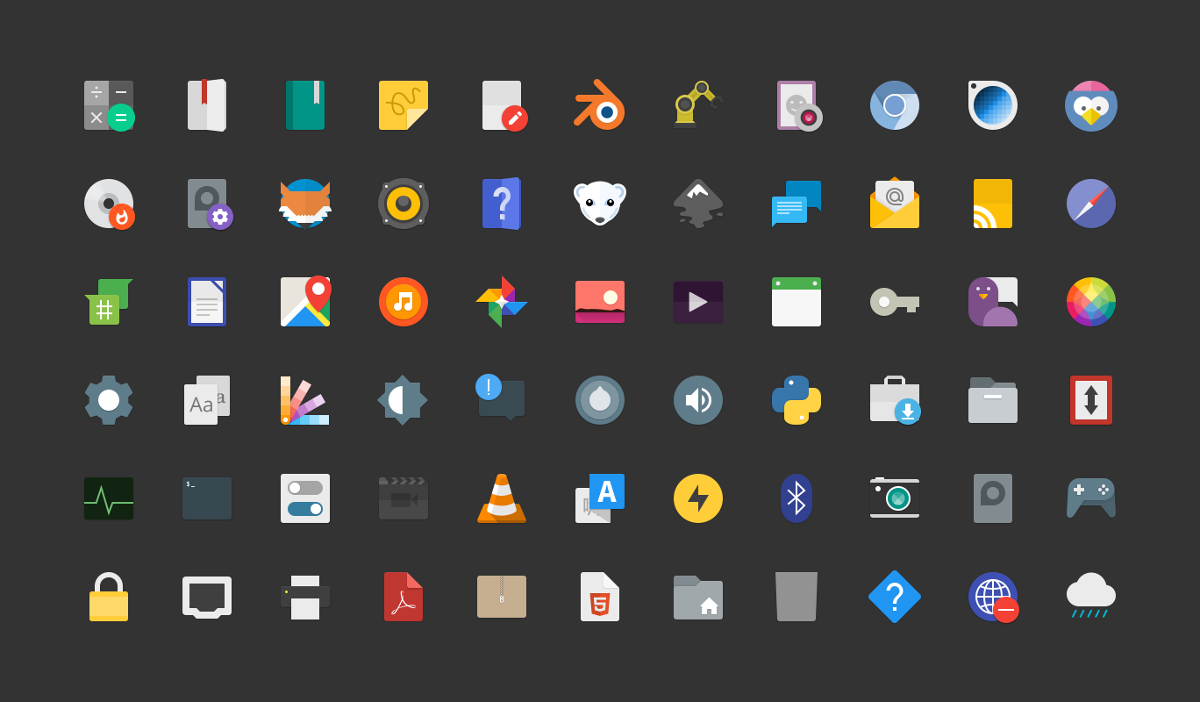
Kein GTK-Theme ist vollständig ohne ein Icon-Theme. Zum Glück hat der Entwickler des Paper GTK-Themas auch ein Icon-Theme zur Verfügung. Es wurde entwickelt, um der perfekte Begleiter für das Desktop-Thema zu sein. Wie bei Paper GTK muss das Icon-Thema erstellt werden.
Um das Theme zu installieren, nimm es von Github mit dem Git-Klon Befehl.
git clone https://github.com/snwh/paper-icon-theme.git
Bewegen Sie das Terminal in die Papier-Icon-Thema Ordner mit der CD Befehl.
cd paper-icon-theme
Im Quellordner für Papiersymbole ist der Erstellungsprozess identisch mit den Anweisungen zum GTK-Thema. Erster Lauf autogen.sh das generieren konfigurieren Datei und makefile.
./autogen.sh ./configure make
Zum Schluss installieren Sie das Icon-Theme in / usr / share / icons /.
sudo make install
Installieren Sie das Icon-Design für Einzelbenutzer
Laufen die machen installieren befehl mit sudo Installiert das Icon-Design global für alle Benutzer. Wenn Sie das Symbol-Design nicht für alle Benutzer des Systems verfügbar machen möchten, müssen Sie es lokal auf dem Computer installieren ~ / .icons Mappe. Leider funktionieren die Erstellungsskripte mit dem Papiersymbol-Design nicht so. Genau wie beim GTK-Thema müssen Sie die Dateien manuell verschieben.
Um loszulegen, CD in / usr / local / share / icons
cd /usr/local/share/icons
Als nächstes machen Sie eine neue ~ / .icons Ordner in ~ /.
mkdir -p ~/.icons
Zuletzt verwenden mv um das Icon Theme zu installieren.
mv Paper* ~/.icons</ p>











Bemerkungen